win7老是弹出内存不足怎么办 win7老是弹出内存不足解决方法
更新时间:2023-03-31 21:49:11作者:jzjob
不同的电脑所自带的内存通常是不同的,而对于一些使用年限较长,或自带内存较小的电脑系统来说,内存不足的情况很可能会经常出现。那么,当win7系统老是弹出内存不足的提示时,我们又该怎么办呢?针对这一类问题,其实也有特有的处理方式。今天,小编就来告诉大家win7系统老是弹出内存不足时的解决方法。
解决方法:
1.右击计算机,选择属性选项。
计算机在win7可能桌面上没有,单击开始菜单既可以看见。一般我们都会在桌面显示的。
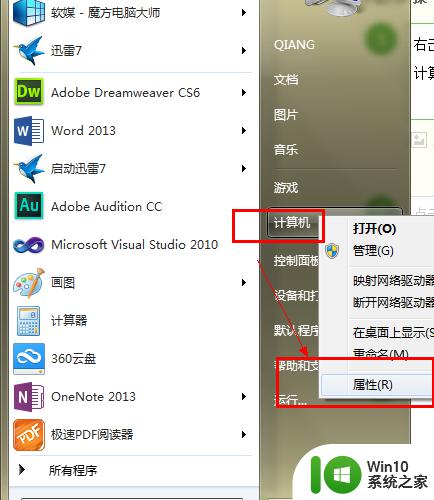
2.进入属性界面在左侧有一个高级设置,单击进入。
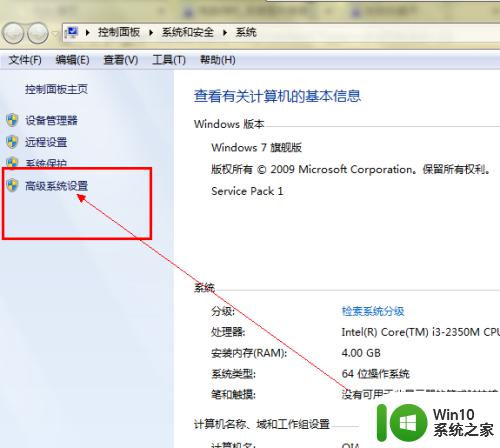
3.进入后在上面的菜单栏我们可以看见一个高级的选项,选择第一栏中的性能后面的设置按钮。进入虚拟内存的设置选项。
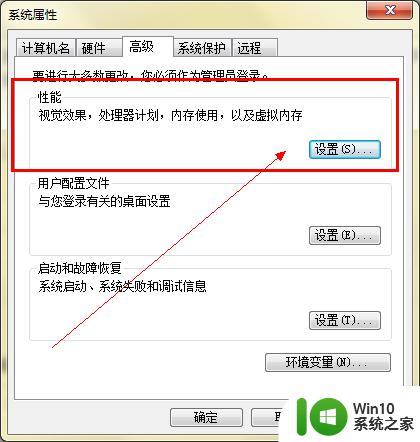
4.进入后再次单击高级按钮,在高级中我们就可以看见一个关于虚拟内存的更改按钮。
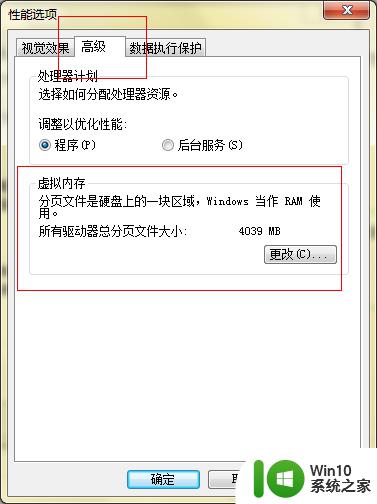
5.单击更改后,进入,选择自动管理所有驱动……,这样你的内存就不会提示不足了。
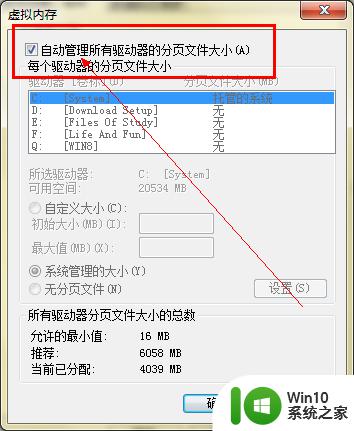
6.如果你的电脑已经勾选了这个按钮,那么就说明你的电脑内存出现问题或者内存过小。建议加装一个内存条,市场有很多,可以自己买一个安上即可,方法很简单,也可以找电脑维修人员进行安装。

7.系统建议,如果你的系统是32的。那么1到2G内存既可以了,如果是64为系统2G内存显然不够,又是会提示不足,64位系统最低4G。
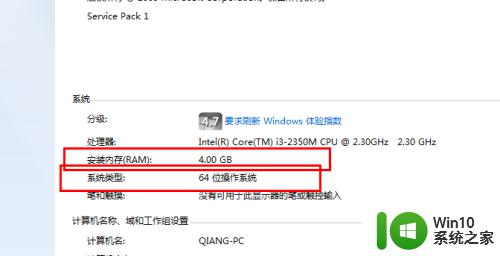
以上就是win7老是弹出内存不足怎么办的全部内容,有遇到这种情况的用户可以按照小编的方法来进行解决,希望能够帮助到大家。
win7老是弹出内存不足怎么办 win7老是弹出内存不足解决方法相关教程
- win7计算机内存是足够的但是打开图片提示内存不足怎么办 win7打开图片提示内存不足怎么解决
- win7电脑内存不足如何解决 win7计算机内存不足怎么解决
- win7显示内存不足如何解决 w7内存不足怎么办
- 笔记本电脑win7查看不了图片内存不足怎么办 笔记本电脑win7图片无法打开内存不足解决方法
- win7系统图片无法预览怎么办提示内存不足 Win7系统图片无法预览提示内存不足怎么解决
- win7里打jpg档报错内存不足怎么解决 Win7打开jpg文件报错内存不足解决方法
- win7旗舰版内存老是满了解决方法 window7旗舰版老是吃满内存怎么办
- win7计算机的内存不足请保存文件关闭程序怎么办 如何解决Win7计算机内存不足问题
- win7照片查看器内存不足解决方法 win7图片查看器无法显示图片内存不足怎么办
- 新装win7提示内存不足打不开图片的解决教程 win7打不开图片内存不足怎么办
- win7魔兽内存不足崩溃问题解决方法 win7魔兽内存不足崩溃解决方案
- 怎么解决windows照片查看器内存不足win7 Windows照片查看器内存不足win7怎么办
- window7电脑开机stop:c000021a{fata systemerror}蓝屏修复方法 Windows7电脑开机蓝屏stop c000021a错误修复方法
- win7访问共享文件夹记不住凭据如何解决 Windows 7 记住网络共享文件夹凭据设置方法
- win7重启提示Press Ctrl+Alt+Del to restart怎么办 Win7重启提示按下Ctrl Alt Del无法进入系统怎么办
- 笔记本win7无线适配器或访问点有问题解决方法 笔记本win7无线适配器无法连接网络解决方法
win7系统教程推荐
- 1 win7访问共享文件夹记不住凭据如何解决 Windows 7 记住网络共享文件夹凭据设置方法
- 2 笔记本win7无线适配器或访问点有问题解决方法 笔记本win7无线适配器无法连接网络解决方法
- 3 win7系统怎么取消开机密码?win7开机密码怎么取消 win7系统如何取消开机密码
- 4 win7 32位系统快速清理开始菜单中的程序使用记录的方法 如何清理win7 32位系统开始菜单中的程序使用记录
- 5 win7自动修复无法修复你的电脑的具体处理方法 win7自动修复无法修复的原因和解决方法
- 6 电脑显示屏不亮但是主机已开机win7如何修复 电脑显示屏黑屏但主机已开机怎么办win7
- 7 win7系统新建卷提示无法在此分配空间中创建新建卷如何修复 win7系统新建卷无法分配空间如何解决
- 8 一个意外的错误使你无法复制该文件win7的解决方案 win7文件复制失败怎么办
- 9 win7系统连接蓝牙耳机没声音怎么修复 win7系统连接蓝牙耳机无声音问题解决方法
- 10 win7系统键盘wasd和方向键调换了怎么办 win7系统键盘wasd和方向键调换后无法恢复
win7系统推荐
- 1 三星笔记本ghost win7 64位最新旗舰版下载v2023.04
- 2 系统之家ghost win7 32位安装稳定版v2023.03
- 3 电脑公司win7 64位最新旗舰版v2023.03
- 4 电脑公司ghost win7 64位破解万能版v2023.03
- 5 雨林木风ghost win7 sp1 64位纯净免激活版v2023.03
- 6 华硕笔记本ghost win7 sp1 64位专业极速版下载v2023.03
- 7 深度技术ghost win7 64位最新专业版下载v2023.03
- 8 电脑公司ghost win7稳定旗舰版原版32位下载v2023.03
- 9 电脑公司ghost win7 sp1 64位极速破解版下载v2023.03
- 10 系统之家ghost win7 32位专业原装版v2023.03